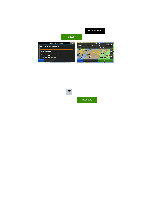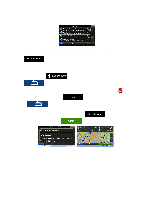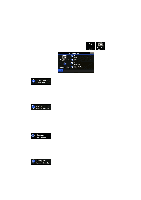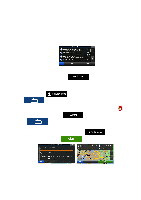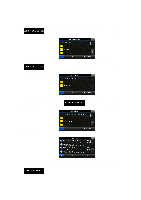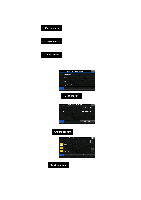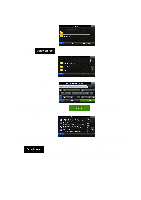Alpine INE-Z928HD Navigation User's Manual (french) - Page 45
Si nécessaire, tapez sur la carte à un autre endroit pour modifier la destination. Le curseur
 |
View all Alpine INE-Z928HD manuals
Add to My Manuals
Save this manual to your list of manuals |
Page 45 highlights
• S'il n'y a pas d'itinéraire actif (la destination n'est pas sélectionnée), elles sont repérées aux alentour de la position actuelle. • Si la position actuelle n'est pas disponible (aucun signal GPS), elles sont repérées aux alentours de la dernière position connue. 3. Tapez sur n'importe quel bouton de recherche rapide pour obtenir une liste de lieux instantanément. 4. (optionnel) Les lieux de cette liste sont ordonnés selon leur distance de la position actuelle (ou de la dernière position connue), de la destination ou selon la longueur du détour nécessaire. Si vous avez besoin de reclasser la liste, tapez sur . 5. Faites défiler la liste si nécessaire et tapez sur un des items. Une carte plein écran apparaît, avec le lieu choisi au milieu. Le nom et l'adresse de l'endroit sont affichés dans la partie supérieure de l'écran. 6. (optionnel) Tapez sur pour voir les détails du lieu sélectionné. Tapez sur pour retourner à la carte. 7. Si nécessaire, tapez sur la carte à un autre endroit pour modifier la destination. Le curseur ( ) apparaît au nouvel endroit. Tapez sur pour confirmer la destination, ou tapez sur pour sélectionner une destination différente. 8. Après un court résumé des réglages de l'itinéraire, la carte apparaît et affiche l'itinéraire dans sa totalité. L'itinéraire est calculé automatiquement. Tapez sur pour modifier les réglages de l'itinéraire, ou tapez sur pour commencer votre voyage. 45